Jak opravit STATUS_BREAKPOINT v prohlížeči Google Chrome
Google Chrome Google Hrdina / / April 02, 2023

Naposledy aktualizováno dne
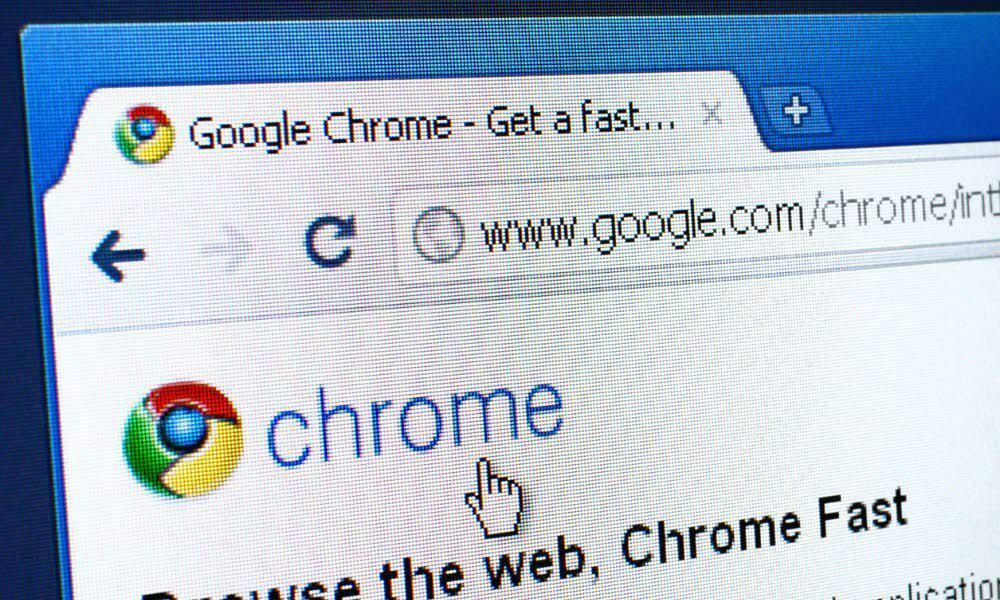
Pokud se při pokusu o načtení stránky zobrazí v prohlížeči Google Chrome chyba STATUS_BREAKPOINT, budete ji muset opravit. Tato příručka vysvětluje, jak na to.
Pokud se nemůžete dostat na své oblíbené stránky nebo webové stránky, můžete získat a STATUS_BREAKPOINT chyba v Google Chrome.
Bohužel, stejně jako u většiny chyb Chrome, může tuto chybu způsobit několik faktorů. Váš prohlížeč může být zastaralý, webová stránka, na kterou přistupujete, může mít problémy nebo to může být způsobeno problémem s hardwarovou akcelerací.
I když neexistuje žádná zázračná oprava pro všechny uživatele, ukážeme vám několik možných způsobů, jak opravit STATUS_BREAKPOINT chybu v prohlížeči Google Chrome na počítači PC nebo Mac.
Obnovte svůj prohlížeč
Jedním ze základních kroků k opravě chyby STATUS_BREAKPOINT je obnovení stránky, když se chyba objeví. Může se například jednat o jednoduchou chybu načítání stránky a problém může vyřešit obnovení.
Chcete-li stránku obnovit, klikněte na
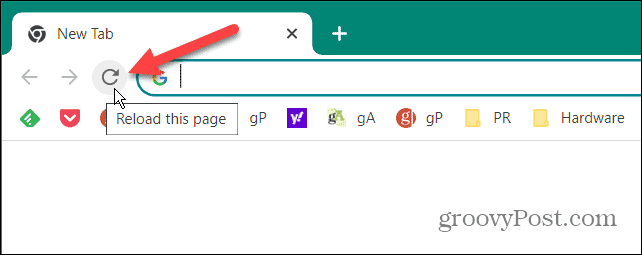
Pokud to nepomůže, restartujte prohlížeč kliknutím na X v pravém horním rohu. Chvíli počkejte a znovu spusťte prohlížeč a zjistěte, zda se stránka načte.
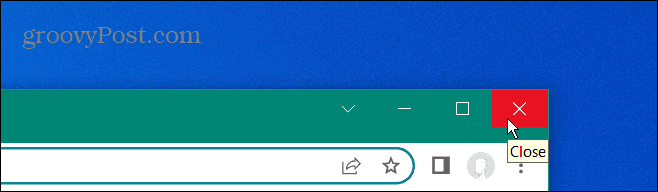
Restartovat váš počítač
Restartování počítače může opravit několik chyb, včetně STATUS_BREAKPOINT kódu chyby v prohlížeči Chrome. Restartování počítače vypíše mezipaměť a dočasné soubory, které by mohly narušovat činnost prohlížeče. A také zastaví procesy a aplikace na pozadí, které mohou být v konfliktu s Chrome.
Na restartujte Windows, klikněte pravým tlačítkem na Start tlačítko a vyberte Vypnout nebo se odhlásit > Restartovat.
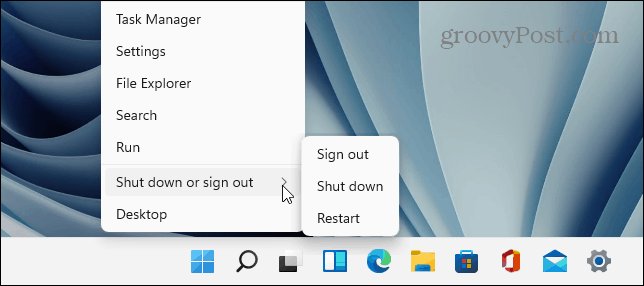
Na Macu vyberte Nabídka Apple > Restartovat a Restartujte potvrdit.
Vymažte mezipaměť prohlížeče
Google Chrome odvádí skvělou práci při ukládání vaší historie procházení, souborů cookie a dalších dat uložených v mezipaměti za účelem optimalizace procházení. Jakmile se však příliš přetíží, může to způsobit přerušení a nenačtení stránek.
Pokud máte stále problémy s chybou, vymažte mezipaměť Chrome a znovu načíst web.
Vymazání mezipaměti Google Chrome:
- Klikněte na tlačítko menu v pravém horním rohu.
- Klikněte Nastavení.
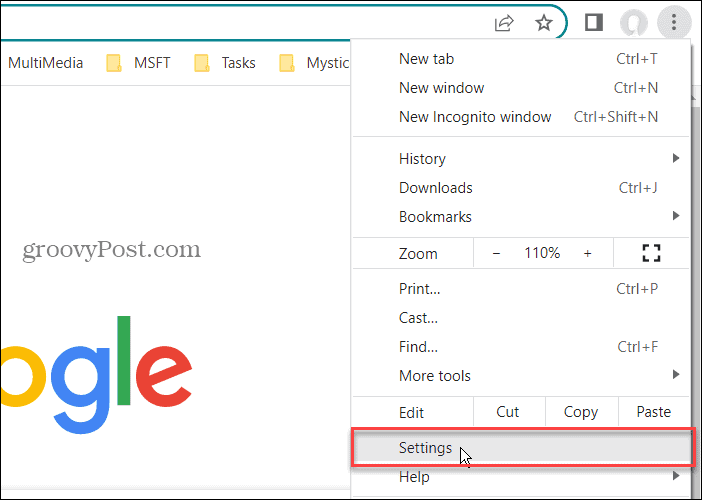
- Vybrat Soukromí a bezpečnost v levém panelu a klikněte Smazat údaje o prohlížení napravo.
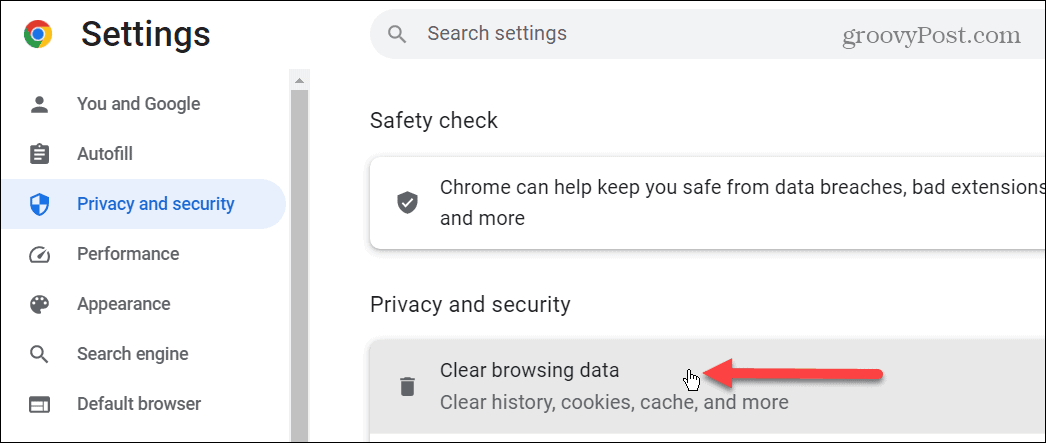
- Vybrat Pokročilý záložka nahoře.
- Nastav Časový rozsah hodnotu k Pořád, zkontrolujte všechny dostupné položky a klikněte na Vyčistit data knoflík.
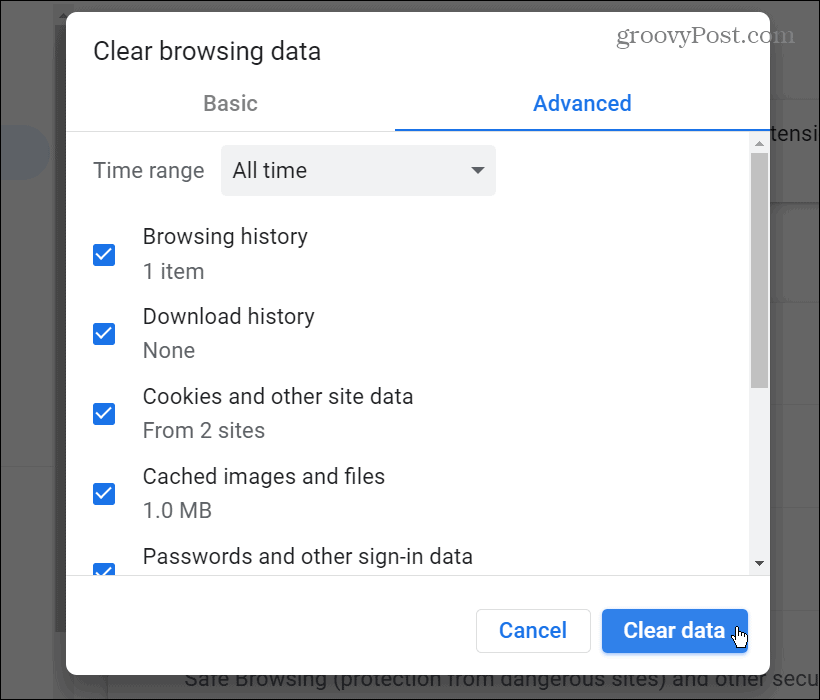
Po vymazání mezipaměti prohlížeče se vraťte na stránku a zjistěte, zda chyba zmizela.
Aktualizujte Google Chrome
Pokud je vaše verze Chromu zastaralá, může to způsobit problémy s načítáním stránky, které vyústí v chybu STATUS_BREAKPOINT. Dále se musíte ujistit, že váš prohlížeč je aktuální.
Aktualizace Google Chrome:
- Klikněte na tlačítko menu v pravém horním rohu a vyberte Nápověda > O Google Chrome.
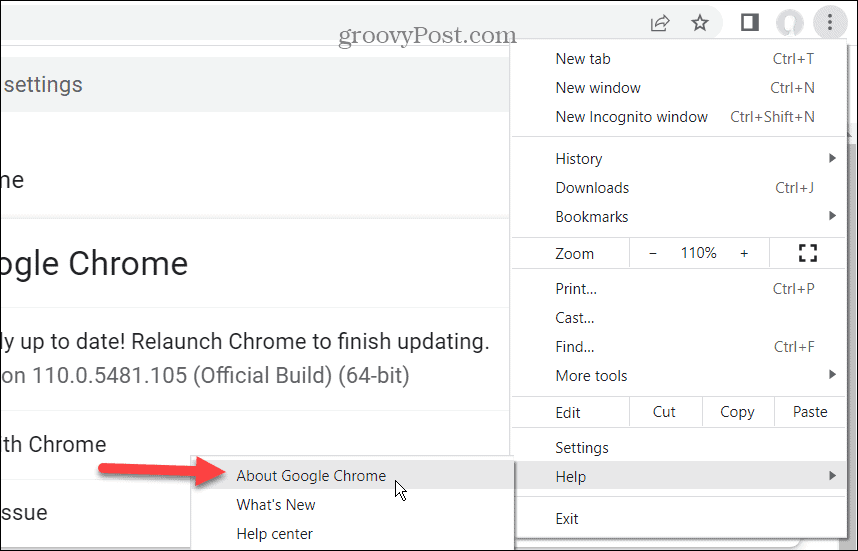
- Počkejte, než se všechny dostupné aktualizace stáhnou a nainstalují.
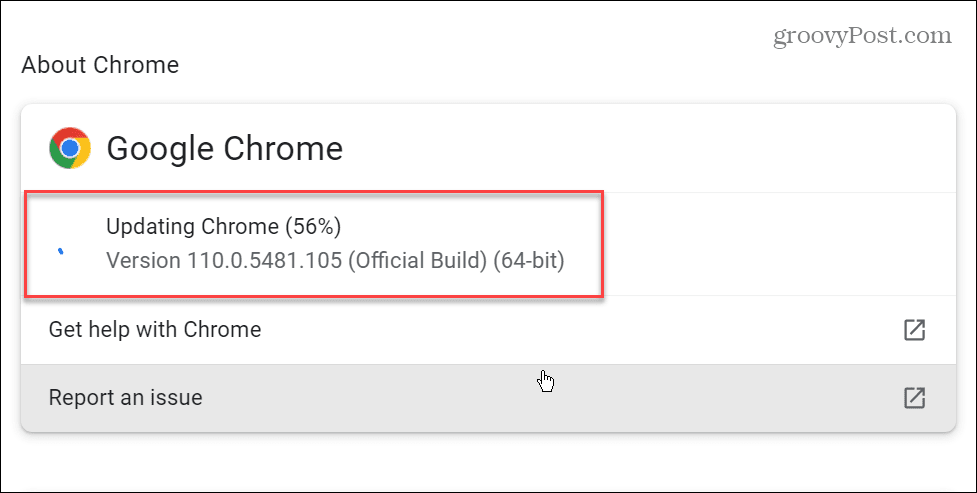
- Chcete-li dokončit proces aktualizace, klepněte na Znovu spustit knoflík.
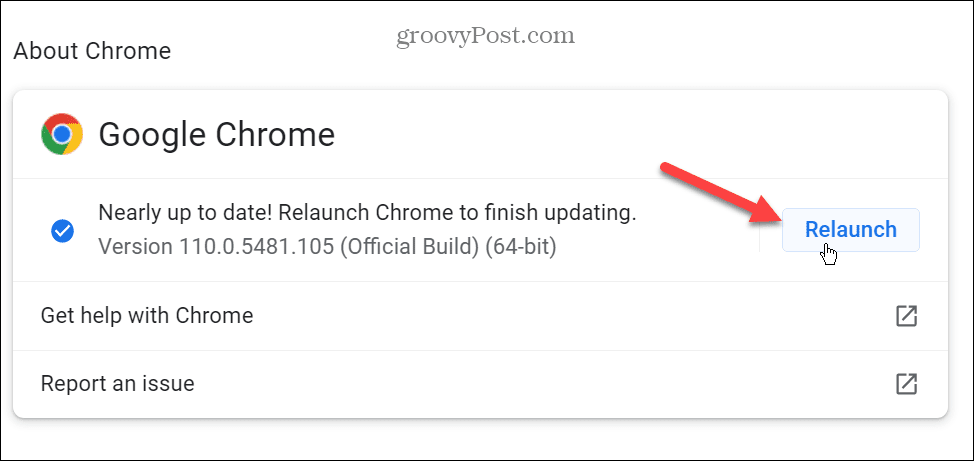
Po opětovném spuštění prohlížeče přejděte na webovou stránku, která chybu produkovala, a zjistěte, zda se načte.
Vypněte hardwarovou akceleraci v Chrome
Funkce hardwarové akcelerace v prohlížeči Chrome je určena ke snížení grafické zátěže z CPU na GPU. Myšlenka je taková, že to pomáhá zlepšit váš zážitek z prohlížení a celkový výkon systému.
Někdy však nefunguje tak, jak je inzerováno, a může překážet při načítání konkrétních stránek. A vypnutí této funkce může pomoci načíst stránku a nezpůsobit chybu.
Postup vypnutí hardwarové akcelerace v Chromu:
- Klikněte na tlačítko menu v pravém horním rohu prohlížeče.
- Klikněte Nastavení z nabídky.
- Vybrat Systém z levého panelu.
- Vypněte Použijte hardwarovou akceleraci, je-li k dispozici přepněte a klikněte na Znovu spustit knoflík.
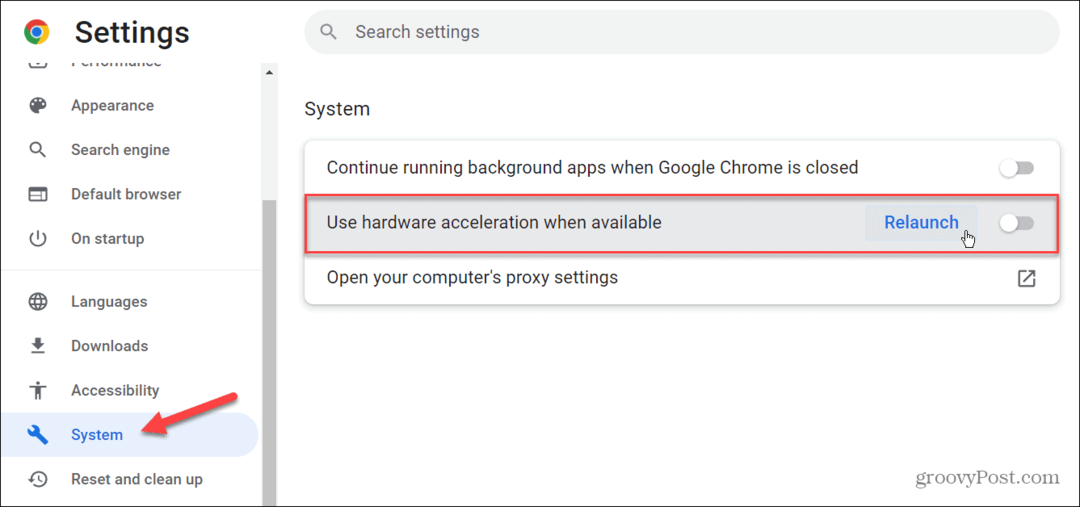
Obnovit všechny příznaky Chrome
Pokud jste se dostali do experimentálních příznaků Chrome povolit nebo zakázat určité funkce, změny by mohly způsobit problém se správným načítáním stránek Chromu. Dobrou zprávou je, že je snadné obnovit všechny příznaky do výchozího stavu.
Výchozí příznaky Chrome:
- Spusťte Google Chrome a zadejte chrome://flags v adresním řádku.
- Klikněte na Resetovat vše tlačítko v pravém horním rohu stránky.
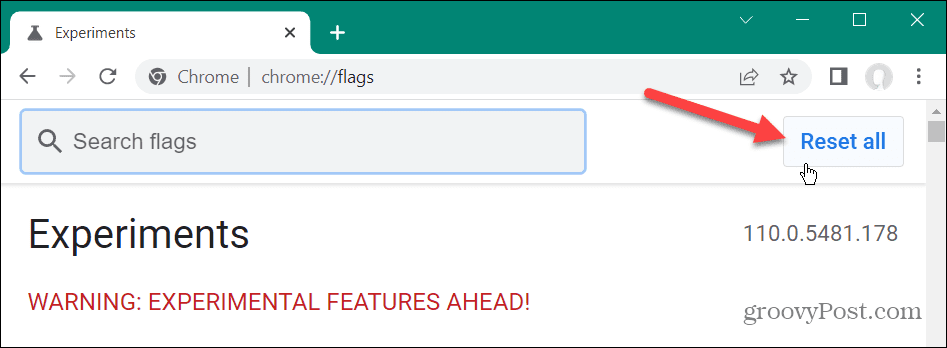
Zakázat rozšíření Chrome
Rozšíření pro Google Chrome odvádějí skvělou práci při zlepšování schopností prohlížeče přidáním nových funkcí.
Pokud je však rozšíření špatně nakódováno nebo je v konfliktu s Chrome, je možné, že by mohlo způsobit chybu STATUS_BREAKPOINT.
Postup deaktivace rozšíření pro Chrome:
- Klikněte na tlačítko menu v pravém horním rohu prohlížeče a Další nástroje > Rozšíření.
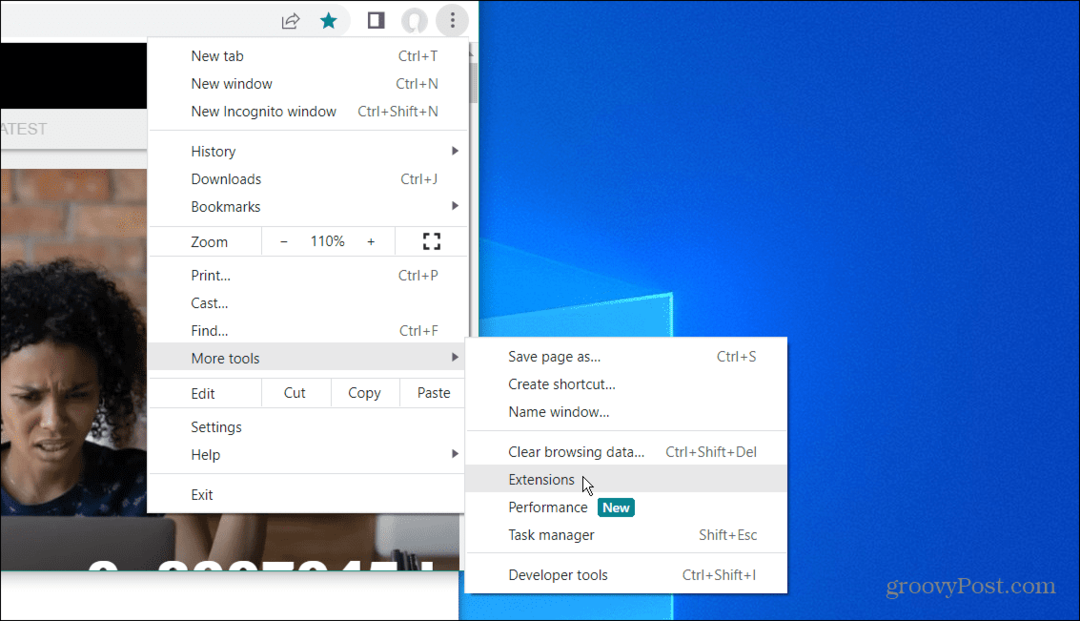
- Vypněte všechna rozšíření, restartujte Chrome a přejděte na stránku, která zobrazuje chybu, a zjistěte, zda to funguje.
- Pokud to funguje, zapínejte rozšíření jedno po druhém, dokud nenajdete viníka.
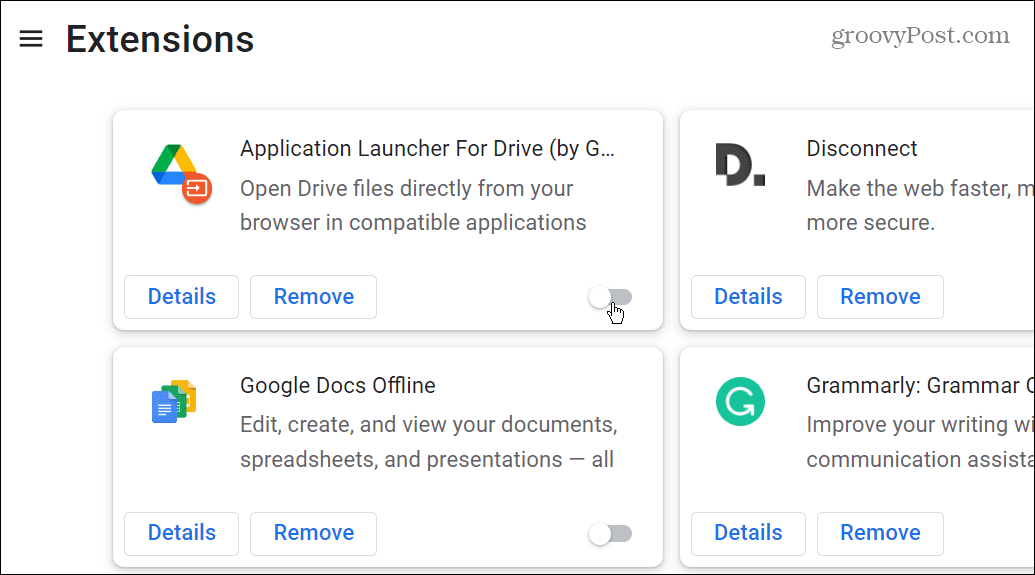
Spropitné: Když jste v této sekci, využijte příležitosti a odeberte všechna rozšíření, která již nepotřebujete.
Oprava chybových kódů v prohlížeči Google Chrome
Pokud se vám v prohlížeči Google Chrome zobrazuje STATUS_BREAKPOINT kód chyby, pomocí jedné z výše uvedených možností vám pomůže problém vyřešit a opravit a načíst požadovanou stránku.
Existuje mnoho dalších chyb, které byste mohli chtít v prohlížeči Chrome opravit. Podívejte se například, jak na to oprava ERR_SPDY_PROTOCOL_ERROR v Chrome nebo se naučit opravit Chyba ERR_ADDRESS_UNREACHABLE v prohlížeči Chrome.
Další běžnou chybou v prohlížeči Chrome, kterou byste mohli mít zájem opravit, je ERR_CACHE_MISS nebo jak to opravit STATUS_ACCESS_VIOLATION chyba v Chrome. Některé problémy s Chrome nezpůsobují chybu. Podívejte se například na opravu klávesnice v prohlížeči Google Chrome nefunguje.
Jak najít kód Product Key Windows 11
Pokud potřebujete přenést svůj produktový klíč Windows 11 nebo jej jen potřebujete k provedení čisté instalace operačního systému,...



